まさはる's Weblog

2006年10月29日
LaCoocan(その2)
Category : Web / Posted at 2006年10月29日 20:139月上旬にLaCoocanに引っ越してからそろそろ2ヶ月になるところなので、私が使っている範囲でいくつか分かった点などを。
まず、アクセスログは入手できません。欲しいのであれば、自分で作るか他社のサービスを利用する必要があります。あと、サーバーの動作はけっこう緩慢でサクサクとは動作しません。
良い点としては、定期にスクリプトを実行できる機能がありブラウザで簡単に設定できるようになっているのと、転送量の制限がないということです。これらを引っ括めて全体的な印象は価格相当かなという感じです。
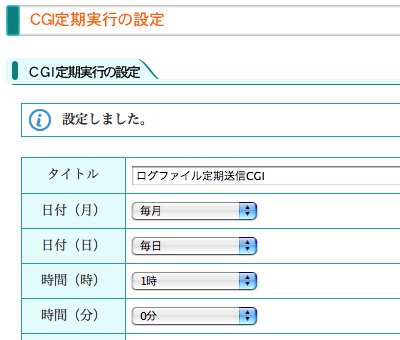
CGI定期実行の設定
ちなみにうちの定期実行スクリプトには、前日のアクセスログを自分あてにメールで送信するCGIを設定しています。
表には、「メールで送信するCGIを設定しています」といとも簡単に設定したような書き方をしていますが、これまでPerlで日本語のメールを送ったことがなかったので、えらく苦労しましたw。
苦労した原因は、Encode(和訳)を使ってiso-2022-jpのメールを送ろうとしたことと添付ファイルの扱いで、Encodeの方はPerl/Unicodeを、添付ファイルはMIMEの基礎を参考にしてなんとか送信できるようになりました。
それにしても、Perlのバージョンが5.8.8未満でUTF-8ソースの場合はuse utf8;をしないといけないとは...てっきりそのまま使えるものだと思っていましたw。
以下は、UTF-8ソースからiso-2022-jpでメールを送信する場合のテストプログラムです。このプログラムを試す場合は、1行目のPerlのパス、$mailerのsendmailのパス、$emailの値及び最終ヘッダー(Subject: $subject)の後の「(ここは改行だけの行)」を空行に修正して、ブラウザで呼び出してください。正常に送信できれば「mailtest ok」と表示されるようになっています。
・メール送信テストCGIのサンプル
#!/usr/local/bin/perl -wT
use strict;
use Encode;
use utf8; # Encode使用&Perl 5.8.8未満&UTF-8ソースの場合は指定する
use MIME::Base64;
BEGIN {
$ENV{PATH} = "/bin:/usr/bin"; # 環境のクリーンナップ
}
# 設定
my $mailer = '/usr/sbin/sendmail';
my $email = 'aaa@bbb.com';
my $name = 'mailtest';
my $subject = 'メール送信テストabc123のタイトル';
my $message = 'メール送信テストabc123の本文です。';
# タイトルのエンコード
$subject = encode('iso-2022-jp', $subject); # iso-2022-jpにエンコード
$subject = encode_base64($subject, ''); # Base64にエンコード
$subject = '=?iso-2022-jp?B?' . $subject . '?='; # ヘッダー文字列の追加
# 本文のエンコード
$message = encode('iso-2022-jp', $message); # iso-2022-jpにエンコード
# メール送信
open MAIL, "| $mailer -t -f'$email'" or die "Cannot open sendmail: $!";
print MAIL <<END_OF_MESSAGE;
MIME-Version: 1.0
Content-Transfer-Encoding: 7bit
Content-Type: text/plain; charset=iso-2022-jp
From: $name <$email>
To: $email
Subject: $subject
(ここは改行だけの行)
$message
END_OF_MESSAGE
close MAIL or die "Cannot close sendmail: $!";
# 結果表示
print "Content-type: text/plain; charset=UTF-8\n\n";
print "$name ok\n";
2006年10月11日
パソコン用外部スピーカーを購入
Category : Hardware / Posted at 2006年10月11日 22:27新しいPower Mac G5にしてからというもの、本体のモノラルスピーカーのしょぼい音でしばらく過ごしてきましたが、やっぱりiTunesで手軽に音楽を聴きたいということで、外部スピーカーをまたアップルストアで購入しました。
Bose Micro Music Monitor M3 約50,000円

Bose Micro Music Monitor M3
この間購入した大きなディスプレイが12万円なのに、高さが携帯ぐらいしかないパソコン用スピーカーに5万円も...と思いましたが、Boseは今までロクに聴いたことがなかったので、ダマされたと思って試しに購入してみました。
あら、これは良い音。所詮机の上なので据え置きのオーディオとはスケール感が全然違いますが、音質はパソコン用には十分過ぎるほどです。ちょっと低音が出過ぎているように思うので、低音を0.8掛けぐらいすればちょうど良いような感じですが、小音量で聴く分にはこれでも良いかも。(スピーカーの音色はうちの据え置き型スピーカーとちっとも変わりませんw)
構造的には、側面にバスレフポートのような穴が開いているのですが、よく見るとバスレフポートではなくて内側にドロンコーンのようなものが2つ付いています。これがこのスピーカーの派手な低音を出しているようです。
購入して気付いた点を2つほど。うちのG5やCinema Displayと外観を合わせようとした気持ちは伝わってきますが、アルミの色がちょっと黒めなのでピッタリ合うわけではありません。あと、ボリュームは電源が切れると(コンセントを外すと)リセットされます。せっかく合わせたボリュームの設定がリセットされないようにするには、本体もしくはリモコンで電源をOFFにするしかないようです。
この間ずっとiTunesでアルバムを聴いていて、やっとEnyaを過ぎてKOKIAまできました。遊佐未森まで行くにはまだ相当時間がかかりそうw。
2006年10月 9日
320GBのSATAハードディスクを購入
Category : Hardware / Posted at 2006年10月 9日 15:59ATAのハードディスクはいくつか使っていないのがあるのですが、今年購入したPower Mac G5に内蔵できるSATAのハードディスクを持っていないので、価格の安い320GBのものを近所のパソコンショップで購入しました。
Seagate, Barracuda 7200.10 SATA, ST3320620AS
320GB, 7200rpm, SATA 3Gb/s 約12,000円
このハードディスクは、転送速度の上限値をジャンパーピンで3Gb/sと1.5Gb/sに切り替えられますが、うちのMacの場合どっちでも良いみたいなので、ジャンパーピンを外した3Gb/sの状態で使っています。今まで、最初から付いてきたWestern DigitalのWD2500JS(250GB)を2パーテーションで使っていたのと比べると、容量が倍以上になって超快適ですw。
新しいハードディスク設置後のOSの再インストール時に、試しに「移行アシスタント」を使ってみました。これまでは、こういうものの使用は不具合の元になると思い、ハードディスクを移行する度にアプリケーションを一からインストールし直していたのですが、OSのメジャーバージョンは変わってないし、それ以上にインストールし直すのは面倒だし...ということで、ダメもとで使ってみました。
うげっ!完璧w。メールの履歴やSafariのブックマークはもちろん、インストールするのに時間と手間のかかる60GBもあるX-Plane 8やThe Sims 2などのゲームまで、設定ファイルと共に忠実に再現してくれました。(もちろん、迷惑メールやゴミファイルもですが...)
こりゃ便利。まんま移したい時にはオススメです。ちなみに、通常の使用で変更しないようなディレクトリの中は移行しません。例えば、/etc/httpd/httpd.confなどを書き換えている場合は、再度書き換え直すか個別にコピーする必要があります。
2006年10月 7日
23" Cinema HD Displayを購入
Category : Hardware / Posted at 2006年10月 7日 15:291999年に購入したSONYの21インチCRTディスプレイCPD-G500Jをずっと使ってきましたが、白色が薄黄色になり始め、細い緑の横線が出るようになり、SONYのサービスに確認したところブラウン管ごと交換で10万円以上かかるとのこと。そこで良いのがないか調べたところ、ナナオがオフィス向け(安物)の21インチ液晶ディスプレイを7月に新発売するというので、発売後に近所の電器屋に行ったらナナオの地元なのに取り扱っていないw。そうこうしているうちに24インチディスプレイを搭載したiMacが発売されてしまったので、今からディスプレイを単品で購入するのにiMac以下はないだろうということで、結局アップルストアから23" Cinema HD Displayを購入しました。

23" Cinema HD Display
うーむ、快適w。今まで使っていたCRTディスプレイに比べて、画面サイズが1600x1200から1920x1200になったので少し広くなったことと、奥行きがほとんど無いため机が広く使えるようになりました。また、心配していたドット落ちも無かったので大変満足です。



